Q:どのようにAdobe Readerを無料ダウンロードできますか?
Adobe Acrobat Reader DCとAdobe Acrobat DCの違いとは?
目次:
1.無料のAdobe Readerのダウンロード方法
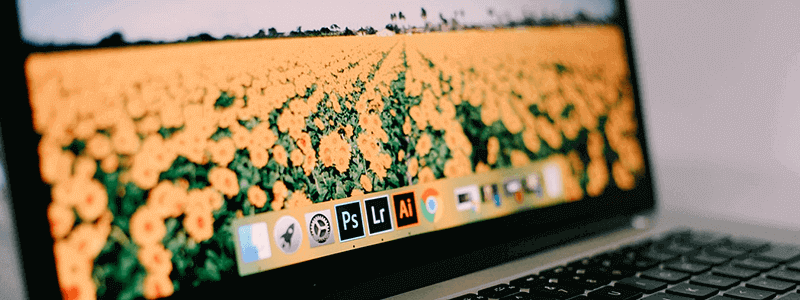
無料のAdobe Readerは Adobeの公式サイトよりダウンロードできます。
画面下部の「Adobe Readerをダウンロード」をクリックするとダウンロードが開始されます。サイトの注釈でも書かれていますが、ダウンロードする前にセキュリティソフトがおパソコンにインストールされている場合は、許可指定をしておかないとダウンロードできないソフトがあるので確認してからダウンロードを開始しましょう。
ダウンロードするとreaderdc_jp_ka_cra_installという実行形式ファイルがダウンロードされます。こちらをダブルクリックするとインストール画面が表示されるので「はい」をクリックしてインストールを開始します。インストールが終了すると「終了」ボタンが表示されるのでクリックして終了します。
2. Adobe Reader DCの機能
① PDFファイルの表示
Adobe Reader DCの機能としてはできる機能で、PDFファイルを表示でPDFファイルに何らかのメッセージを入れおきたいときに利用できます。Adobe Readerのメインの機能がPDFファイルを表示して印刷したり読むことです。
② PDFファイルに注釈の追記
開いているPDFファイルのテキストの1つ1つに注釈を入れることができます。注釈を入れて何かメッセージを伝えることができます。作成者に対するメッセージや注意点などを注記することが可能です。
③ 印刷機能
PDFファイルを開いてから、プリンターに印刷することができます。Adobe Readerの本来の機能の1つで、PDFファイを表示する機能と印刷機能は無料adobe Readerならではの機能となります。
そのほか、Adobe ReaderでPDFに文字を入力する方法について、ぜひ関連記事を読んでください:
3. Adobe Acrobat Reader DCとAdobe Acrobat DCの違い
Adobe Acrobat Reader DCとAdobe Acrobat DCではいったい何が違うのでしょうか? 実際に何がどう違うのかをはっきりとわかっている人は少ないのではないでしょうか。 今回はこの2つの違いについて詳しく紹介します。
① 操作性の違い
操作性に関していえば、どちらも同じような構成で操作ができるようになっていて、違いはほとんどありません。操作性で迷うことはありません。
② 作成機能の違い
PDFの作成機能に関していえば、Adobe Acrobat Reader DCはほとんど使えない機能ばかりです。オプションの有料バージョンを追加すれば、ワードやエクセルからPDFファイルの作成、複数ファイルを1つのPDFファイルへの結合、WEBページを変換してリンクを備えたインタラクティブなPDFの作成、紙文書をスキャンしてからテキスト検索や選択ができるPDFファイルの作成などはできるようになります。その点Adobe Acrobat DCは標準で機能は備わっています。
そのほかにも、印刷機能を持つアプリケーションからのPDFの作成、アクションウイザードを使って操作手順の自動化、PDF/AやPDF/Xなど、ISO規格に準拠したPDF形式に変換と解析などもできます。
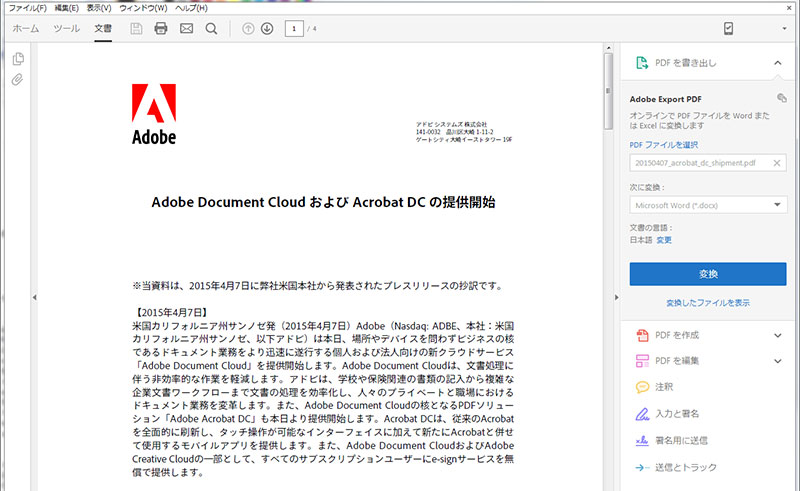
③ 保護機能
セキュリティ対策として保護機能を付けたいときに、Adobe Acrobat Reader DCでは全くできません。あくまでもリードオンリーのため保護機能も使えません。その点、Adobe Acrobat DCではすべての機能を使えるようになっていて、作業するときの作業効率が上がります。
④ 編集機能
ワードやエクセルファイルを変換してPDFファイルを作成した場合、テキストなどをPDF上で編集できるのがAdobe Acrobat DCです。
Adobe Acrobat DC は、PDFファイルを編集できるテキストの属性をそのままワードやエクセルなどへ変換することができます。Adobe Acrobat DCはほかにも、挿入、削除機能も使えて、ヘッダー、ページ番号などの追加もできます。サイズをできるだけ小さくするPDFファイルの最適化後にファイル作成が可能です。
Adobe Acrobat Reader DCとAdobe Acrobat DCの違いについてお分かりでしょうか。さらに、XIとの違いについて、ぜひ関連記事を読んでください:
無料のAdobe Acrobat Reader DCでは全くできない機能です。無料のAdobe Acrobat Reader DCでできることは限られていますが、有料版のAdobe Acrobat DCだと、変換機能だけではなく編集機能も充実していて、これ一つあればPDF内での編集機能でことが足ります。







役に立ちましたか?コメントしましょう!